Willkommen bei der umfassenden Anleitung für Live-Streaming auf Instagram mit mimoLive. Diese Anleitung ist für Nutzer mit einem Instagram Business- oder Creator-Konto gedacht. Befolgen Sie diese einfachen Schritte, um Ihren Live-Stream mit Leichtigkeit einzurichten.
Einrichten Ihres Dokuments in mimoLive
- Wählen Sie das korrekte Format:
- Öffnen Sie mimoLive und erstellen Sie ein neues Dokument.
- Wählen Sie Porträt als Dokumentformat, um das von Instagram geforderte 9:16-Format zu erfüllen.
- Instagram empfiehlt die Auflösung: 720×1280
- Ändern Sie die Bildrate auf 30 fps
- Video-Bitratenbereich: 2.250-6.000 Kbps
- Audio Abtastrate: 44,1 KHz
- Audio-Kanal-Layout: Stereo
- Audio-Bitrate: bis zu 256 Kbps
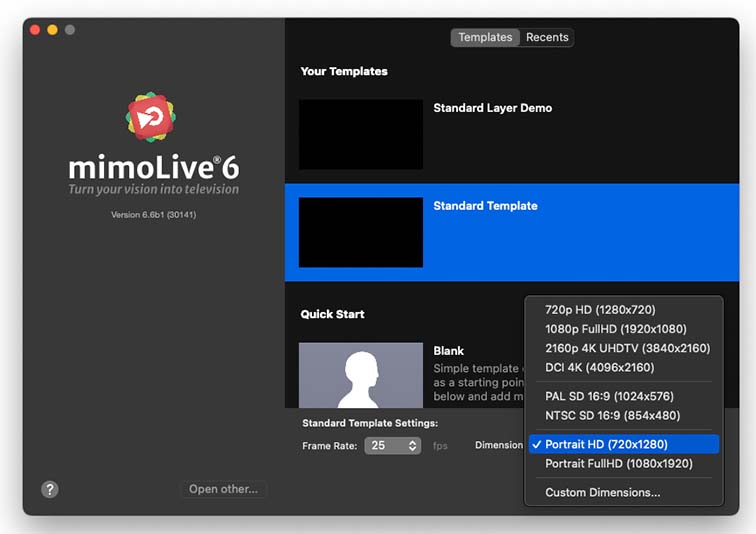
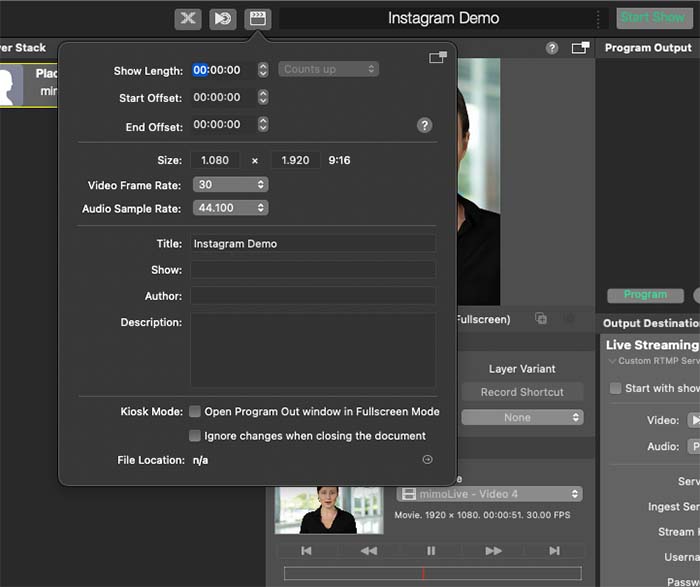
- Hinzufügen einer Live-Streaming Zielort:
- Navigieren Sie in Ihrem mimoLive-Dokument zu den Ausgabeoptionen. Fügen Sie eine Live-Streaming Ausgabeziel. So können Sie Ihre Inhalte live auf Instagram streamen.
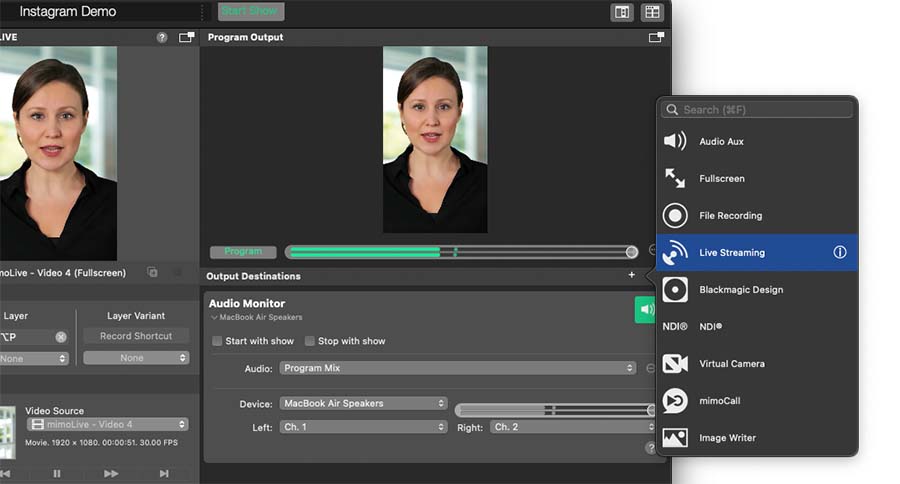
Beziehen der RTMP-Stream-URL und des Schlüssels von Instagram
- Zugriff auf das Live-Video-Setup:
- Melden Sie sich bei Ihrem Instagram-Konto an.
- Klicken Sie auf das + Erstellen Taste und wählen Sie Live-Video aus dem Menü.
- Einrichten Ihres Live-Streams:
- Geben Sie einen Titel für Ihren Live-Stream ein.
- Wählen Sie Ihr Publikum, entweder Öffentlich für alle zu sehen oder Praxis zum Testen Ihrer Einrichtung.
- Kopieren der Stream-Details:
- Auf dem nächsten Bildschirm zeigt Instagram Ihnen die Stream-URL und Stream-Taste.
- Kopieren Sie die Stream-URL in die Ingest-Server Feld in mimoLive.
- Kopieren Sie die Stream-Taste in die Stream-Taste Feld in mimoLive.
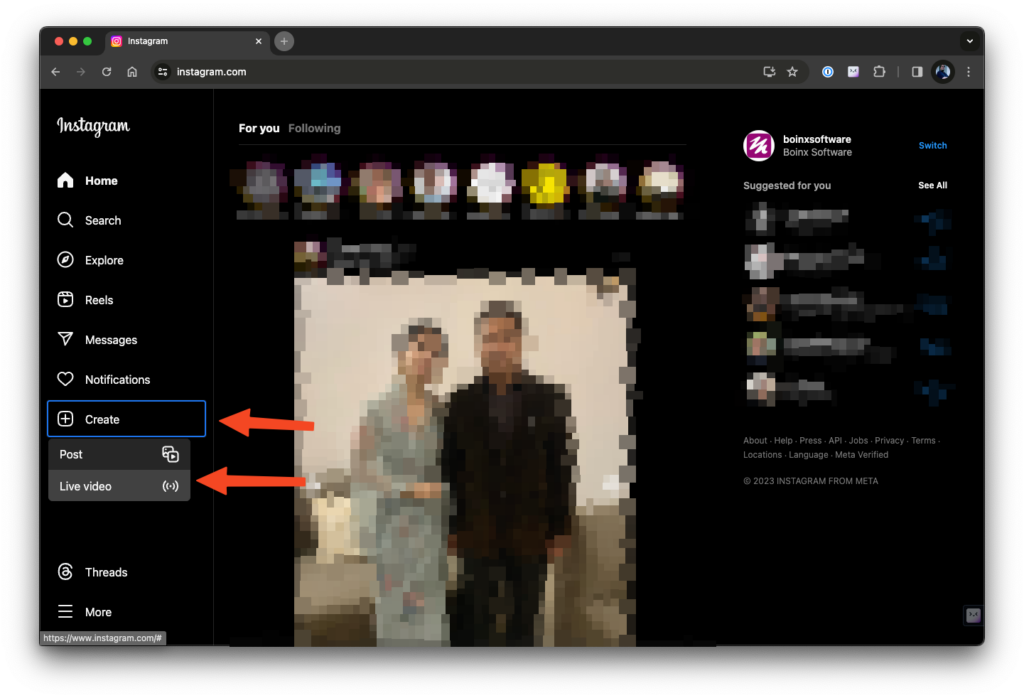
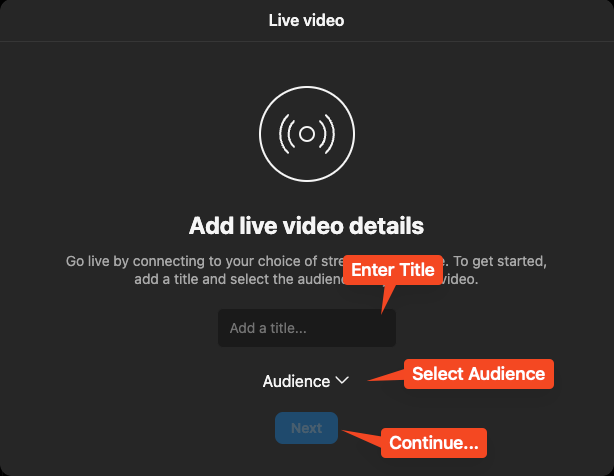
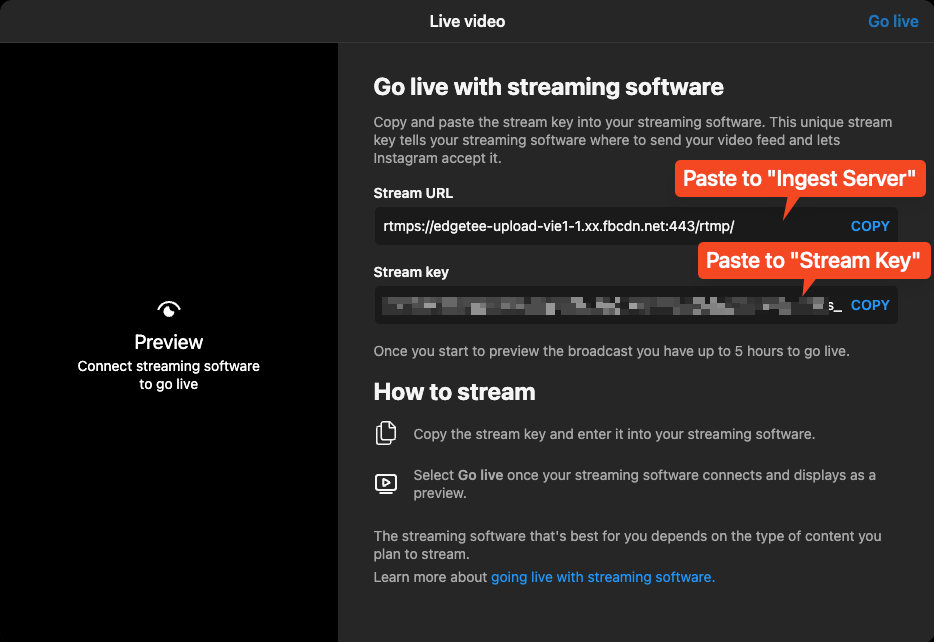
❗
Instagram-Anforderung für Streaming (Dez. 2023)
Sie können auf Instagram streamen, wenn Sie ein Instagram Business- oder Creator-Konto haben.
Starten Sie Ihren Live-Stream auf Instagram
- Vorschau auf Ihren Stream in mimoLive:
- Bevor Sie live gehen, schalten Sie Ihren Live-Streaming-Ausgang in mimoLive auf Live.
- Dadurch wird Ihr Stream an Instagram gesendet, wo Sie ihn in der Vorschau ansehen können.
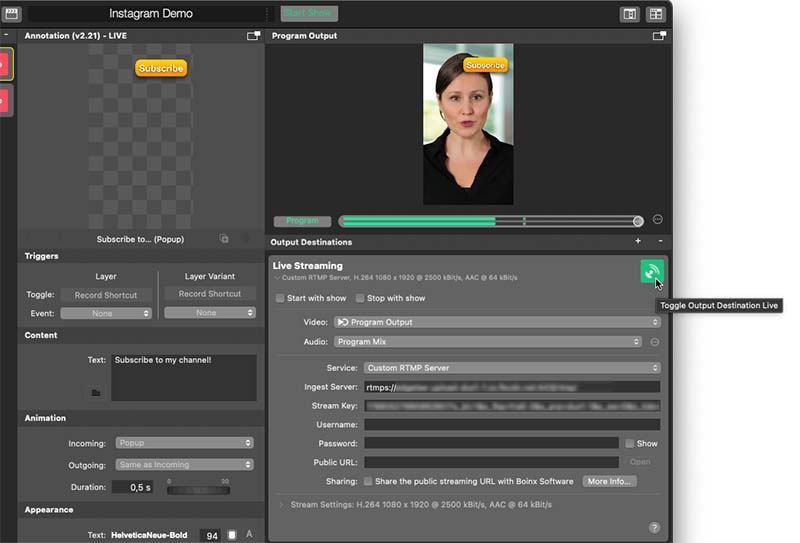
- Live geschaltet:
- Wenn Sie mit der Vorschau zufrieden sind, klicken Sie auf die Schaltfläche Toogle Ausgabeziel Live in der oberen rechten Ecke des Live-Streaming-Einrichtungsfensters oder die Schaltfläche Start anzeigen am oberen Rand.
- Sie sind jetzt Live-Streaming auf Instagram!
Schlussfolgerung
Herzlichen Glückwunsch! Sie haben Ihren Live-Stream auf Instagram mit mimoLive erfolgreich eingerichtet. Interagieren Sie mit Ihrem Publikum und genießen Sie ein nahtloses Streaming-Erlebnis.

